Laten we beltonen instellen voor Android-apparaten!
Hoewel er al bestaande beltonen op Android-gadgets zijn die door iedereen gratis kunnen worden gebruikt, kunnen sommige gebruikers deze standaardbeltonen beu zijn. Als je op Apple Music hebt gestreamd, ben je zeker verschillende favoriete nummers tegengekomen. Dus wil je ze gebruiken als ringtones voor Android apparaten die je bezit?
Voor andere muziekstreamingplatforms kan het eenvoudig zijn om de nummers als Android-beltonen te gebruiken. De zaak zal echter anders zijn als u Apple Music-nummers wilt gebruiken, aangezien deze worden beschermd door het FairPlay Protection Program van Apple.
Hoewel je een bestaand Apple Music-abonnement hebt waarmee je nummers kunt downloaden, kun je die nog steeds niet gebruiken als beltonen voor je Android-apparaten, aangezien die alleen in de app kunnen worden afgespeeld. Gelukkig is er een uitweg! Ontdek hoe dit probleem kan worden aangepakt, zodat u eindelijk uw geliefde Apple Music-nummers als Android-beltonen kunt gebruiken!
Artikel Inhoud Deel 1. Hoe krijg ik mijn favoriete nummer als ringtone van Apple Music?Deel 2. Hoe voeg je aangepaste beltonen toe aan je Android?Deel 3. Overzicht
Deel 1. Hoe krijg ik mijn favoriete nummer als ringtone van Apple Music?
Apple Music biedt nu toonaangevende geluidskwaliteit aan abonnees met de toevoeging van Spatial Audio met ondersteuning voor Dolby Atmos. Apple Music-abonnees kunnen ook naar meer dan 90 miljoen nummers luisteren Lossless Audio - de manier waarop de kunstenaars ze in de studio hebben gemaakt. Deze functies zijn zonder extra kosten beschikbaar voor Apple Music-abonnees. Dus Apple Music is een goede plek om een beltoon van hoge kwaliteit te vinden.
Aangezien bekend is dat Apple Music-nummers beschermde bestanden zijn, is de eerste actie die moet worden ondernomen om ze op elk apparaat of elke mediaspeler te openen en te gebruiken als beltonen voor Android-gadgets, om hun bescherming te verwijderen. Hoe kan dit?
Wanneer u op internet surft, ziet u verschillende aanbevelingen van de apps die het bovenstaande doen. Maar om de last voor u te verlichten, stellen we een van de beste apps voor die u hier kunt gebruiken: de TunesFun Apple Music Converter.
Het belangrijkste kenmerk van de TunesFun Apple Music Converter is dat het gemakkelijk de DRM-verwijderingsprocedure kan uitvoeren die toegang geeft tot de nummers en cd's branden naar iTunes. Afgezien van deze belangrijke functie, kan het ook helpen bij de transformatie van bestanden naar populaire en gangbare formaten zoals MP3, FLAC, WAV en meer. De snelheid is 16x, waardoor het hele proces te efficiënt is.
U kunt zelfs meerdere bestanden in één keer verwerken. Bovendien hoeft u zich geen zorgen te maken over de ID3-tags en metadata-informatie van de nummers, evenals hun kwaliteit, aangezien deze allemaal behouden blijven, zelfs na de verwerking van de muziekbestanden in de app.
Als u zich zorgen maakt als de TunesFun Apple Music Converter werkt op je computer, je hoeft er niet zo lang over na te denken omdat het wordt ondersteund door zowel Windows als Mac OS. Zeker, niemand zal worden belast tijdens het gebruik hiervan, aangezien deze app gemakkelijke navigatietoetsen heeft. Hier leest u hoe u Apple Music-nummers kunt converteren en downloaden met behulp van de TunesFun Apple Music-converter.
Stap 1. Voltooi alle behoeften van de app om deze op uw pc te installeren.
Probeer het gratis Probeer het gratis
Stap 2. Open het meteen en begin met het bekijken en kiezen van de Apple Music-nummers die u wilt gebruiken als beltonen voor Android-gadgets. Nogmaals, u kunt een aantal nummers selecteren, aangezien batchtransformatie wordt ondersteund door de app.

Stap 3. Kies uit de ondersteunde uitvoerindelingen een indeling die kan worden afgespeeld op Android-gadgets. Natuurlijk zal MP3 altijd de aanbeveling zijn. Het wijzigen van de uitvoerparameterinstellingen onderaan de pagina kan ook naar wens worden gedaan.

Stap 4. Tik gewoon op de knop "Converteren" zodra de installatie goed is. Dit activeert de app om te beginnen met het converteren van de bestanden en het verwijderen van de bescherming die ze hebben.

Eindelijk, binnen een paar minuten, worden je nummers DRM-vrij na gebruik TunesFun. U kunt deze muziekbestanden op elk apparaat of elke mediaspeler openen en bewaar geconverteerde muziek van Apple Music. Het is nu tijd dat u leert hoe u ze eindelijk kunt laten gebruiken en instellen als Android-beltonen. Ga naar het tweede deel voor meer details hierover.
Deel 2. Hoe voeg je aangepaste beltonen toe aan je Android?
Er zijn in feite twee opties om de getransformeerde Apple Music-nummers als Android-beltonen te gebruiken. We zullen beide hier natuurlijk uitleggen.
Gebruik een USB-kabel
U kunt proberen de geconverteerde Apple Music-nummers van uw pc naar uw Android-apparaat over te zetten door uw apparaat via een USB-kabel. Zodra je de nummers hebt opgeslagen, kun je gewoon naar de map met de nummers gaan en kiezen welke je als beltoon wilt instellen. Omdat de bestanden niet zijn bewerkt, heb je het volledige nummer ingesteld als de beltoon van je Android-apparaat.
Toepassingen van derden gebruiken
Gelukkig zijn er enkele applicaties van derden die u kunnen helpen bij het maken van Android-beltonen.
Ringtone Maker-audiosnijder
De Ringtone Maker-Audio Cutter is een zeer compacte en krachtige tool voor het knippen, combineren, mixen, converteren, delen en maken van beltonen. Je kunt het gebruiken om Apple Music-nummers te maken als beltonen voor Android! Met deze app kun je ook een fade-in of fade-out effect toevoegen aan de audio. Bekijk het onderstaande voor het geval je deze app wilt proberen.
Stap 1. Een opname starten is net zo eenvoudig als het selecteren van de knop "Een audio opnemen" en vervolgens op de rode cirkel onder het microfoonpictogram tikken. Zodra u begint met opnemen, verandert het microfoonpictogram van kleur, afhankelijk van hoe goed het de audio oppikt: rood, geel of groen.
Stap 2. Als je klaar bent met opnemen (door op de cirkel met het vierkant te tikken), biedt Ringtone Maker-Audio Cutter een reeks bewerkingstools om de audio bij te snijden, het volume aan te passen en je opname te mixen of samen te voegen met andere audiobestanden die je hebt opgeslagen op jouw telefoon.
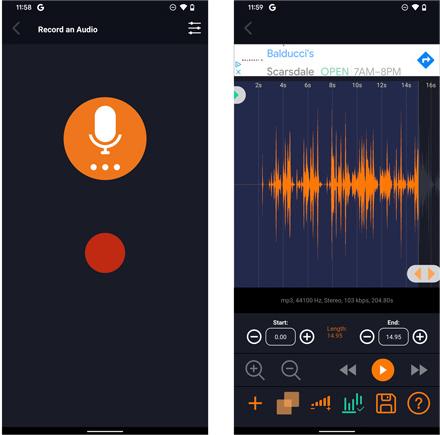
Zo eenvoudig als het bovenstaande volgen, u kunt de getransformeerde Apple Music-nummers als Android-beltonen hebben!
vermetelheid
Afgezien van Ringtone Maker-Audio Cutter, kunt u ook Audacity proberen. Als u wilt controleren hoe Audacity u kan helpen bij het instellen van uw Apple Music-favorieten als beltonen voor Android, kunt u de onderstaande stappen raadplegen.
Stap 1. Zorg ervoor dat u Audacity op uw computer installeert. Start het direct na installatie.
Stap 2. Selecteer bovenaan het scherm het menu "Bestand", kies vervolgens "Importeren" en tot slot "Audio".
Stap 3. Er wordt een pop-up weergegeven. Zoek naar het gedownloade Apple Music-nummer om het aan Audacity toe te voegen.
Stap 4. Eenmaal geïmporteerd, kunt u de selectietool gebruiken om een deel van de track te kiezen dat u als beltoon wilt instellen. Je kunt het spelen en aanpassen zoals je wilt.
Stap #5. Tik op "Bewerken" en vervolgens op "Verwijderen speciaal". Klik ten slotte op het menu "Audio trimmen".
Stap #6. Je kunt eindelijk de bewerkte ringtone hebben. Wat u vervolgens moet doen, is op het menu "Bestand" klikken, "Exporteren" kiezen en vervolgens "Exporteren als MP3" selecteren. Op deze manier krijg je de mp3-versie van de clip op je computer opgeslagen.

Sommige gebruikers vinden het gewoon een beetje moeilijk om Audacity te gebruiken, omdat de interface vrij ingewikkeld lijkt. Maar afgezien daarvan is dit inderdaad een geweldige bewerkingstool.
Om ervoor te zorgen dat u de bewerkte Apple Music-clip van Audacity kunt gebruiken als beltonen voor Android-apparaten die u heeft, kunt u de onderstaande gids raadplegen. Houd er rekening mee dat u eerst de bewerkte bestanden op uw Android-apparaat moet opslaan. Dat doe je door ze over te zetten met behulp van een USB-kabel.
Stap 1. Ga op je Android-apparaat naar "Instellingen" en kies vervolgens "Geluiden en trillingen".
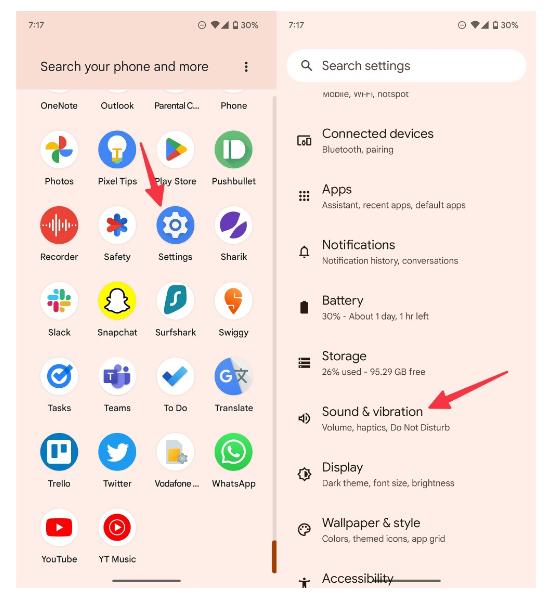
Stap 2. Tik op Beltoon telefoon > Mijn geluiden. Je zou ook alle beschikbare beltonen op je scherm moeten kunnen zien. Als u een ander muziekbestand wilt gebruiken, tikt u gewoon op het pictogram "+".
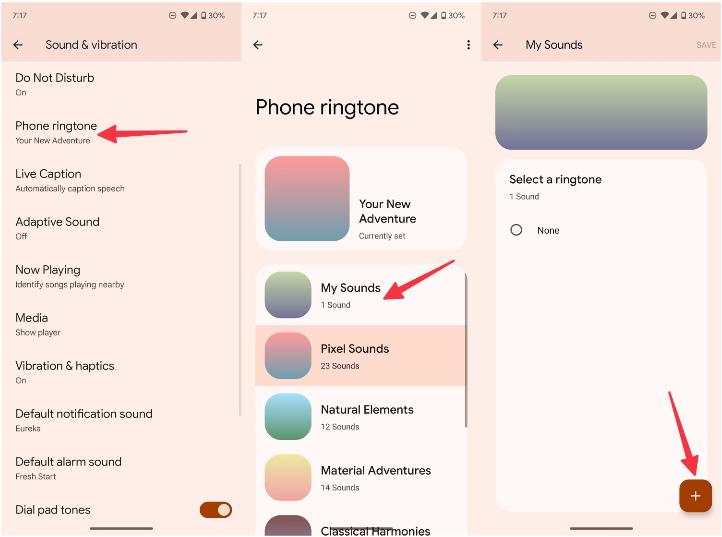
Stap 3. Kies nu het bestand. Als u het niet kunt zien onder "Tracks", selecteert u "Map" om te zoeken waar het bestand zich bevindt.
Stap 4. Werk af door op de knop "Gereed" te tikken.
Deel 3. Overzicht
Het is heel eenvoudig om uw Apple Music-favorieten in te stellen als beltonen voor Android-apparaten die u bezit. U hoeft er alleen maar voor te zorgen dat hun bescherming eerst wordt verwijderd, zodat u ze vanuit de app kunt openen en opslaan op elk apparaat of elke mediaspeler die u wilt gebruiken. Gelukkig zijn er geweldige apps zoals de TunesFun Apple Music Converter die u hierbij kan helpen.
laat een reactie achter